對於一般Excel使用者來說,數據透視表已是很熟悉的功能。但今天蘭色分享的一個功能很多人沒用過,而且對於高難度的表格數據轉置一招搞定!
各個省份及城市對應表
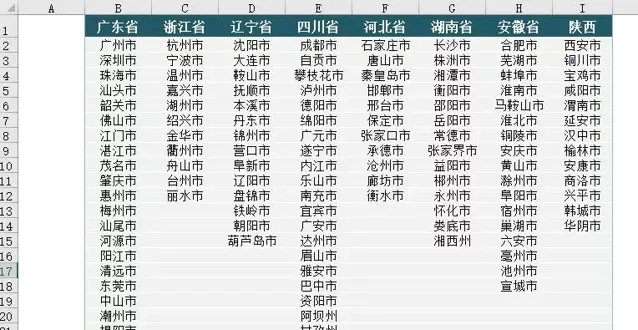
現需要把表格進行轉置,以兩列分布,如下圖所示:
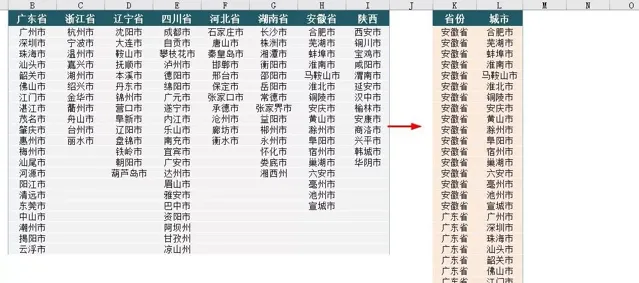
如果列數非常多且不知道簡便方法,估計你半小時也無法完成這個工作。而用數據透視表的一個神秘功能,秒秒鐘可以搞定。
為什麽說是 神秘 功能?因為數據透視表這個命令無法在Excel工具列中找到,只能透過快捷鍵調出來。
操作步驟:
1、快速按 Alt + D + P 鍵,就會彈出數據透視表精靈視窗( 有時需要多試幾次 )。在視窗選中「多重合並計算數據區域」。
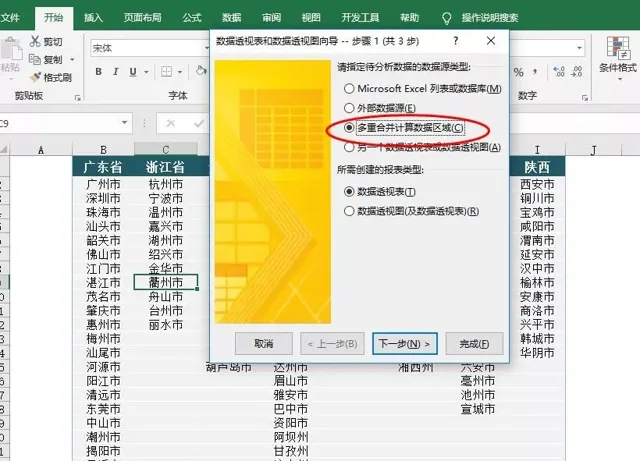
2、步驟2a中直接點選「下一步」按鈕。
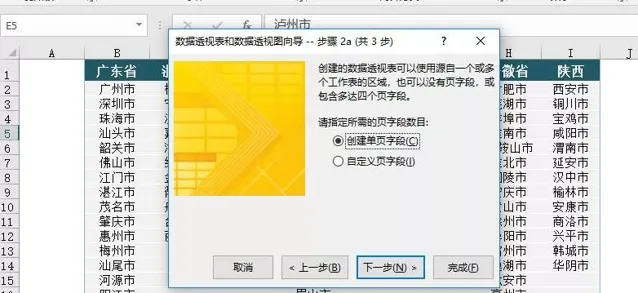
3、在 步驟2b 中選取表格區域添加到下面的框中。需要註意的是因為表格沒有行標題,所以要多選一空列,即選取 A: I 列區域。
3、點選完成按鈕後,就會自動生成數據透視表。再點選最右下角處( 總計行最右端 ),又會生成一個明細表。
對明細表B、C列進行排序、刪除空白行後,結果正是我們所要的表格。
最終結果如下圖所示:
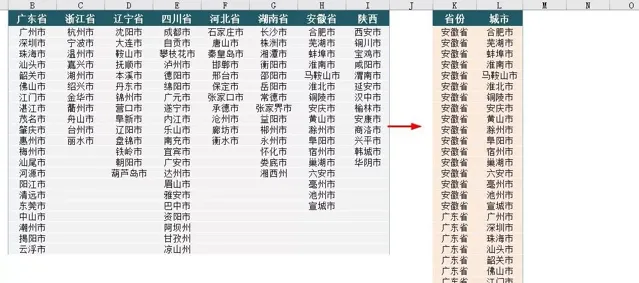
蘭色說 :為了能讓同學們好理解,蘭色拆分了好幾個明細步驟,其實連續操作只需要23秒即可完成。如果覺得這個技巧好用,就替蘭色分享給更多需要的人吧。
蘭色根據多年經驗,錄制了一全套適合新手和初中級階段使用者學習的Excel教程。包括 Excel表格88個函式用法( 即將更新幾十個新函式 )、119個使用技巧、透視表從入門到精通50集、圖表從入門到精通186集 。( 綠卡會員 有效期內 免費 )詳情點選下方連結











